
Mieti, mihin Mac-sovelluksesi on yhteydessäInternet ja mitä he tekevät? Private Eye antaa sinun vakoilla sovelluksiasi, seurata kaikkia lähteviä ja saapuvia pyyntöjä reaaliajassa. Ja se on ilmainen.
Olemme kertoneet, että Macin palomuuri on poissa käytöstäoletus ja miten se otetaan käyttöön. Näytimme myös, kuinka sallitaan sovellusten kommunikoida sen kautta. Jos haluat vain lopettaa saapuvat pyynnöt, muutama poikkeus lukuun ottamatta, sen pitäisi tehdä temppu.
Mutta monet käyttäjät rakastavat palomuurin käyttämistä tarkkailuunverkkoliikennettä, ja oletus MacOS-palomuuri ei tarjoa sitä. Yksityisilmä on tässä hyödyllinen: avaa tämä sovellus ja voit katsella jokaista pyyntöä reaaliajassa ja nähdä, mihin osoitteisiin sivustot muodostavat yhteyden. Näin määrität Yksityissilmä-asetukset ja otat ne käyttöön.
Asenna Private Eye
Ensin: siirry eteenpäin ja lataa Private Eye Radio Silence -verkkosivustolta. Napsauta suurta sinistä “Lataa” -painiketta ja näet PKG-tiedoston Lataukset-kansiossa.

Käynnistä asennusohjelma ja anna tarvittaessa lupa.
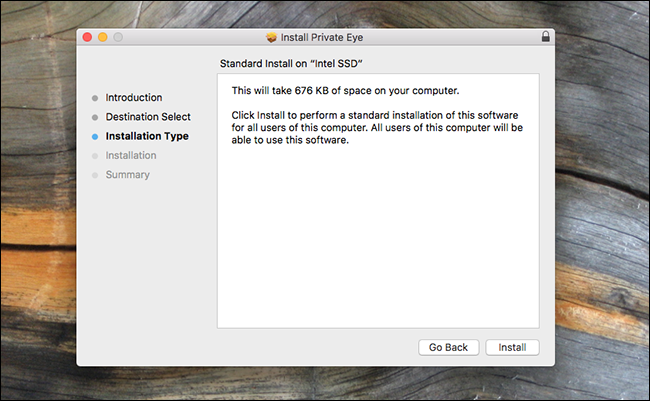
Kun olet valmis, löydät Private Eye -sovelluksen kansiosta tai etsimällä Spotlightilla.
Katso verkkoliikennettäsi reaaliajassa
Käynnistä Private Eye ja se alkaa hetiverkkoliikenteen seuraaminen. Aina kun sovellus esittää pyynnön, näet sovelluksen nimen ja osoitteet, joihin ne ovat yhteydessä. Tulokset lisätään reaaliajassa.
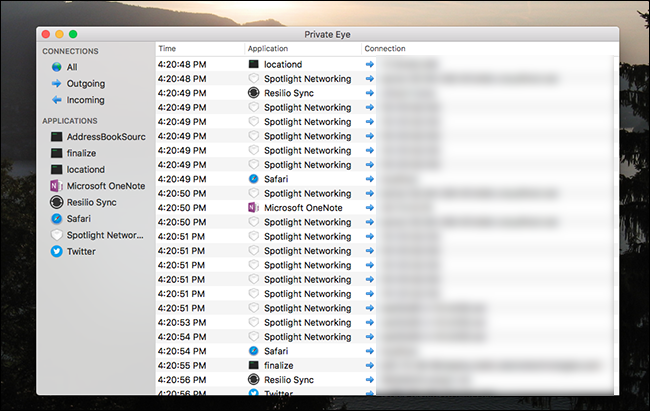
Yksityinen silmä ei toimi taustalla: kun avaat sen, se alkaa tarkkailla, ja kun suljet sen, tarkkailu lopettaa. Tämä on työkalu mallien havaitsemiseksi reaaliajassa, ei luomalla massiivista lokia, jota voit selata myöhemmin.
Jos haluat lisätietoja siitä, mitä tietyt sovellukset tekevät, voit napsauttaa niitä vasemmalla sivupalkissa. Esimerkiksi tässä online-varmuuskopio-ohjelmassa Backblaze tehdään se asia:

Voit myös nähdä vain saapuvat tai lähtevätpyynnöt. Useimmissa Mac-tietokoneissa saapuvia pyyntöjä ei pitäisi olla paljon. Minullani, esimerkiksi Bittorrent Sync (nyt nimeltään Resilio Sync) oli ainoa sovellus, joka hyväksyi pyynnöt, mikä on järkevää.

Jos olet määrittänyt tiedostojen jakamisen Macilla, saatat nähdä enemmän saapuvia pyyntöjä kuin minä tein täällä.
Odota, mitä nämä sovellukset ovat?
Näet todennäköisesti muutaman sovelluksentunnistaa, kuten selaimesi tai sähköpostiohjelmasi. Muita sovelluksia ei kuitenkaan tunnisteta ollenkaan. Älä paniikkia: suurin osa heistä on todennäköisesti täysin normaalia. Esimerkiksi:
- com.apple.geod on Applen sijaintipalvelu, joka ilmoittaa sovelluksille missä olet.
- CalendarAgent, loogisesti, päivittää kalenterin, vaikka se ei olisi käynnissä.
- ksfetch päivittää Google-tuotteita, lähinnä Google Chromen.
- Spotlight-verkottuminen tarjoaa Internet-ehdotuksia, kun haet Spotlightilla ja myös kirjoittaessasi jotain Safarin osoitepalkkiin.
- trustd tarkistaa ohjelmistojen ja verkkosivustojen allekirjoitukset.
Olen varma, että löydät vielä muutamia omituisuuksia, jasinun on tehtävä oma tutkimus. Jos jokin näyttää epäilyttävältä, Google-sovelluksen nimi ja katso mitä löydät. Suurimman osan ajasta opit sen olevan osa macOS: ää tai liittynyt asennettuihin sovelluksiin. Muista: älä huijaa vain siksi, että sovellus “puhelimet kotiin” - se on usein syystä. Toisinaan saatat kuitenkin löytää jotain haitallista, ja on aika poistaa joitain haittaohjelmia Macista.
Yksityinen silmä täyttää aukon macOS: ssa antamallaselvittää, mitkä sovellukset muodostavat yhteyden verkkoon. Jos olet kiinnostunut siitä, kuinka paljon tietosovelluksia käytetään, suosittelemme, että tarkistat Activity Monitor -ohjelman, erityisesti Verkko-välilehden. Opit paljon.








